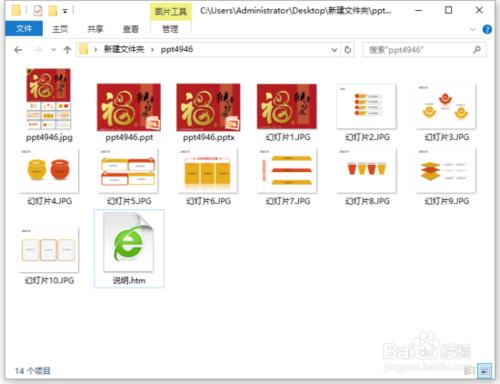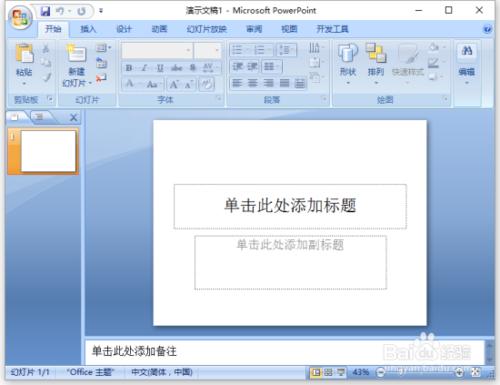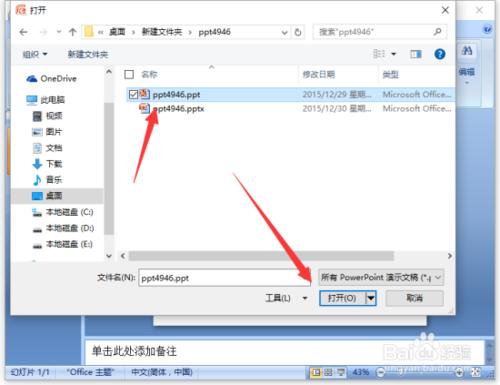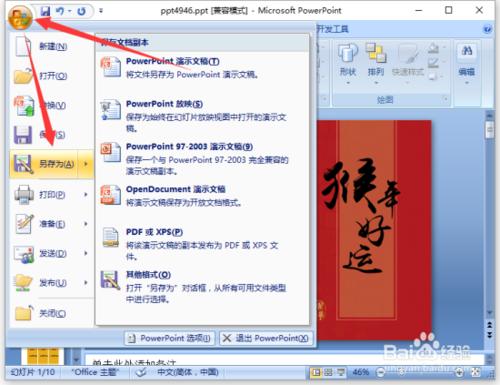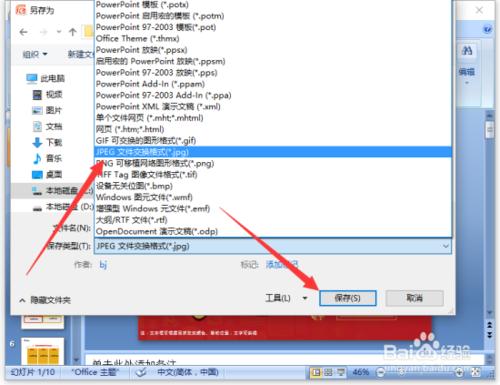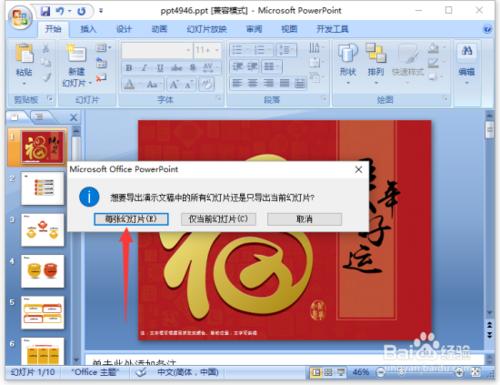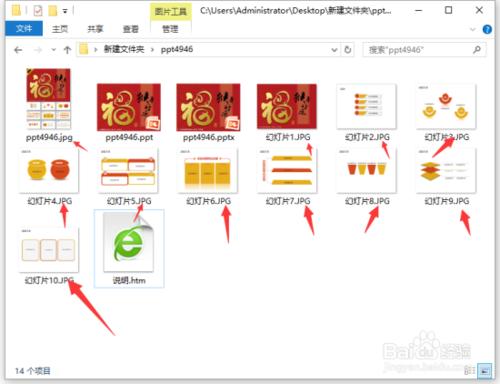在PowerPoint2007程式中,我們需要將編輯好的PPT檔案轉換成JPG圖片形式的檔案。那麼,我們應該怎樣轉換呢?一起來了解下吧!
工具/原料
電腦
PowerPoint2007
方法/步驟
一、滑鼠左鍵雙擊桌面PowerPoint2007程式圖示上,將其開啟執行。如圖所示;
二、在開啟的PowerPoint2007程式中,開啟需要轉成的PPT幻燈片檔案。如圖所示;
三、在開啟的PPT幻燈片視窗中,點選左上角的“Office圖示”按鈕,在彈出的選單選項框中選擇“另存為”選項點選它。如圖所示;
四、在開啟的另存為對話方塊中,選擇需要儲存的檔案路徑,在儲存型別中選擇“JPG 檔案交換格式(*.JPG)”,然後再點選“儲存”按鈕。如圖所示;
五、在彈出的“想要匯出簡報中的所有幻燈片還是隻匯出當前幻燈片?”對話方塊中,選擇“每張幻燈片”按鈕點選它。如圖所示;
六、在彈出的簡報儲存的路徑對話方塊中,點選“確定”按鈕。如圖所示;
七、最後到我們儲存的檔案路徑,即可看到我們匯出的PPT幻燈片已經轉換成為JPG圖片格式了。如圖所示;